Как да изтриете чат в Skype за 15 секунди
Суровата и сурова реалност, за която пословицата "Какво е написано с писалка не се отрязва с брадва", за щастие не се простира до най-популярната комуникационна програма в мрежата, защото можем да "вземем думите си назад" обаче, ако разберем как да изтрием кореспонденцията в Skype.
Приятелско сбогом
Хиляди програми, приложения и услуги в Интернет предизвикват хиляди въпроси и, като правило, не можем да чакаме да получим незабавен, точен и конкретен отговор без течни преамбюли, предговори и лирични отклонения.
Често обаче се случва, когато сме доволни от много кратък отговор, не подозираме, че сме затворили само една малка празнина в решаването на проблема, а останалите пропуски ще излязат рано или късно и ще изискват удовлетворение. Така че понякога е полезно търпеливо да се четат и дълги отговори на прости, на пръв поглед въпроси, които ни интересуват.
Малка образователна програма
Възможно е, например, някои потребители, чудейки се как да изтрият кореспонденцията в Skype, не се опитаха да намерят отговора в собствения си прозорец, в горната част на който е главното меню от шест секции (Skype, Contacts, Calls). , "Изглед", "Инструменти" и "Помощ"), за запознаване с които ще отнеме не повече от 30-40 минути. А по-късно мързел може да доведе до дълги часове на дебати с недоразумения и дори да се превърне във всякакви неприятности.
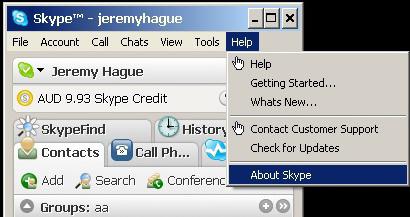
Първата връзка в секцията Помощ ("Подробности за Skype за Windows" в най-горната част) ще доведе до сайта за поддръжка, където ще намерите изчерпателен отговор на всеки въпрос, включително как да изтриете кореспонденцията в Skype. Подобна информация може да бъде получена от връзките "Служба за поддръжка" и "Задайте въпрос към Skype Общността" (форум).
Мнозина не обръщат внимание на реда "Проверка за актуализации", като кликнете върху който ще разберете дали вашата версия е остаряла и веднага я актуализирайте, ако е необходимо (в рамките на няколко минути). И това се случва, че събеседниците не могат да "се съгласят" поради факта, че те имат различни версии.
Изтриване на незабавни съобщения
Преди да продължите да се запознавате с интерфейса на Skype, вероятно ще бъдете особено нетърпеливи, накрая можете да изтриете записа, като щракнете върху него с десния бутон на мишката и изберете желаната команда „Премахване“, но съобщението не трябва да е по-старо от час. , Ако е необходимо, можете да коригирате записа, като изберете контекстното меню команда "Редактиране на съобщение" (Редактиране).
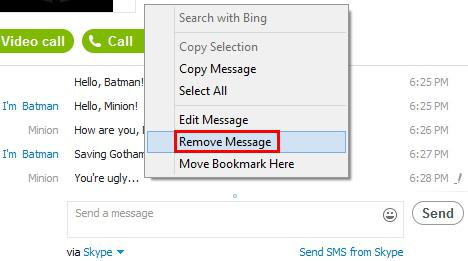
Възможно е да изтриете само един запис и да преразпределите нищо, тъй като това няма да промени нищо в съдържанието на контекстното меню.
Изтрийте цялата история на комуникациите
До бутона за извикване на помощ на горния панел на главното меню на прозореца на Skype е разделът Инструменти, в менюто на който има опция Опции, където понякога може да изглеждаме, но в по-голямата си част настройките за видео, звук, аватар се променят, добре, може би отидете на “Повиквания” и “Сигнали”. Но страшният елемент "Сигурност", който също е в раздела "Skype" на лентата с менюта, изглежда е игнориран от мнозина, в противен случай няма да има толкова много хора, които искат да научат как да изтрият кореспонденцията в Skype, съдейки по броя на заявките в търсачките.
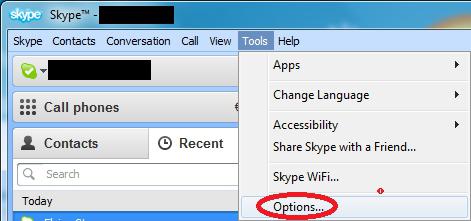
- Тук кучето претърси! - един известен човек би възкликнал, като щракнал върху „Сигурност“ (Защита), защото там щеше да види желаният бутон „Изчистване на историята“, щракване върху който най-накрая и напълно ще се сбогува не само с мигновени писмени съобщения, но и с гласови, видео и SMS-съобщения, както и с изпратените и получени файлове. Ще бъдете любезно предупредени за всичко това, преди да можете да натиснете бутон.
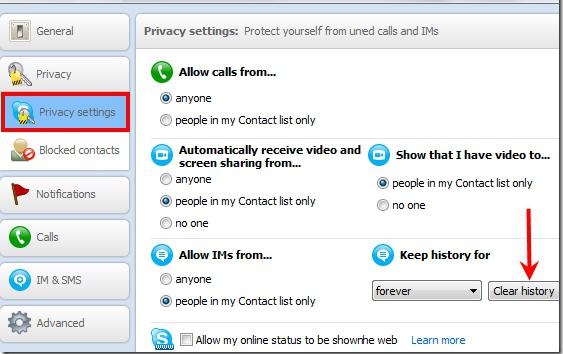
По подразбиране историята на разговорите се съхранява в облака на Skype в продължение на 30 дни, но в секцията "Запазване на историята ..." можете да посочите датата на изтичане на Вашия компютър, като изберете 2 седмици, 1 или 3 месеца, "Винаги" или "Никога".
Изтриване на истории за разговори
Създадените чатове също ще бъдат изтрити по команда. „Изчистване на историята“, обсъдени в предишния раздел, но има и друг начин да се отървете от груповите разговори.
В прозореца „Настройки” по-долу има бутон „Чат стаи и SMS”, като кликнете върху който, ще отворите панела за настройки за чат, където можете също да изтриете чата в Skype, точно както в прозореца с настройки за сигурност.
Премахване от чат разговора с един човек
Част от историята на чата, както вече установихме, е невъзможно да се изтрие, но един събеседник може да бъде премахнат от чата, но не всички версии на програмата имат такава функция, а вероятността за нейното присъствие се увеличава с връщането на Skype модификацията.
За да изтриете разговорите с един контакт, кликнете върху него в чата, като задържите клавиша Ctrl и изберете командата Изтриване на разговор („Изтриване на разговор / чат“) от списъка, потвърждавайки решението си (Изтриване) в изскачащия прозорец с предупреждение, че разговорът ще бъдат премахнати не само от историята, но и от страничната лента.
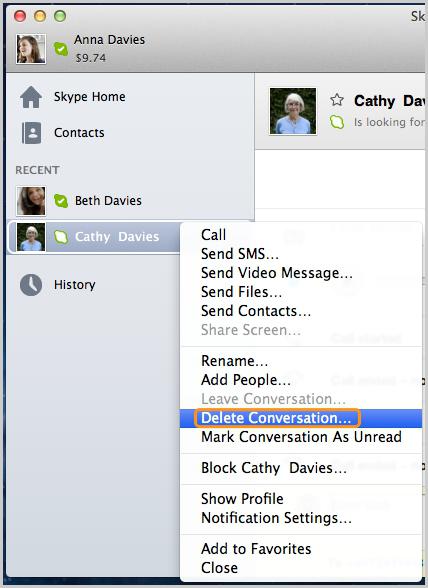
Радикални мерки
Ако по някаква причина методът за справяне с предложената по-горе история на кореспонденция не ви подхожда (или просто не работи, никога не се знае), можете също да го изтриете от диска, като просто премахнете Skype, но не и някакъв безмилостен деинсталатор, но безболезнено и с връщане на данни за сметка, използвайки самата програма.
За да направите това, излезте от Skype (не само затворете, но излезте), като изберете командата Logout в менюто на секцията Skype или командата Skype Exit, като щракнете с десния бутон върху иконата на Skype. в тавата (областта за уведомяване в долния десен ъгъл на екрана на монитора).
Сега е моментът да се съхранява (ако е необходимо) цялата лична информация, защото "всичко, което е било придобито от претоварване" (мигновени и гласови съобщения, картини, видеоклипове и т.н.) ще отиде в забвение. За това трябва да извършите следните манипулации:
- Отворете прозореца "Run", като отидете на "Start" - "Standard", или едновременно натиснете клавиша с логото на Windows и R.
- Въведете израза "% appdata% skype" (без кавички, разбира се) и кликнете върху OK. Това ще ви отведе до директорията на Skype.
- След това копирайте някъде папката "Картини" и папката, чието име съответства на потребителското ви име за Skype.
Преминаване към Skype. Отворете отново прозореца Run (Windows + R) и въведете "appwiz.cpl", като щракнете върху OK. В падащия списък изберете Skype и, като щракнете с десния бутон върху него, изберете командата Деинсталиране. (или Премахване).
Сега можете да преинсталирате програмата, като изтеглите най-новата версия и да започнете историята от нулата.
Изтриване на историята на контактите с един контакт
Изненадващо е, че такава проста и търсена операция, като изчистването на Skype кореспонденцията с един абонат, не е предвидена в такава сложна, усъвършенствана и неуморно актуализирана програма.
Има обаче един помощник на помощника на име Skype History Helper, но той е гарантиран за конзола само на собствениците на Windows XP и Vista7 / 8, но собствениците на Windows 7 не винаги са (възникват грешки). Така че, най-вероятно, ще трябва да изтрият всичко заедно с нежеланата кореспонденция, и този Skype може да направи това напълно, като „всемогъщата“ функция възстановяване на системата няма да помогне.
Помощната програма е безплатна и когато изтеглянето / инсталирането на проблеми (включително заплахите от инфекция) не възниква, но файлът е различен, затова, преди да изтеглите (или стартирате), проверката няма да навреди.
След като инсталирате програмата, трябва да подготвите (копирате) потребителското име на контакта, с чиято история искате да се сбогувате, след което затворете Skype (меню Skype - Close). След това създайте резервно копие на профила си, както направихме в предишната стъпка, след което стартирайте помощника за история на Skype.
Сега в прозореца на помощната програма, който се отваря, в полето Потребителско име, въведете потребителското си име в Skype, в полето за контакти - името на участника в кореспонденцията, който трябва да бъде изтрит, и щракнете върху бутона Премахване на историята на разговорите ("Изтриване на историята на обажданията").
В следващия диалогов прозорец Можете да се намесите в процеса, като посочите период и изберете конкретни съобщения, които да бъдат изтрити. Програмата автоматично ще открие акаунтите ви в Skype или ще ви позволи да търсите в базата данни дори от резервно копие на вашия твърд диск.
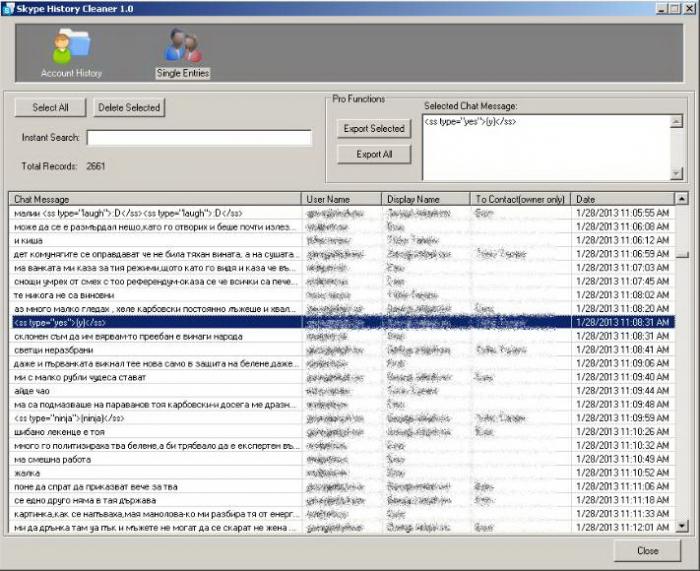
Информацията, изтрита по този начин, както в предишни случаи, ще изчезне без никаква надежда за възстановяване.